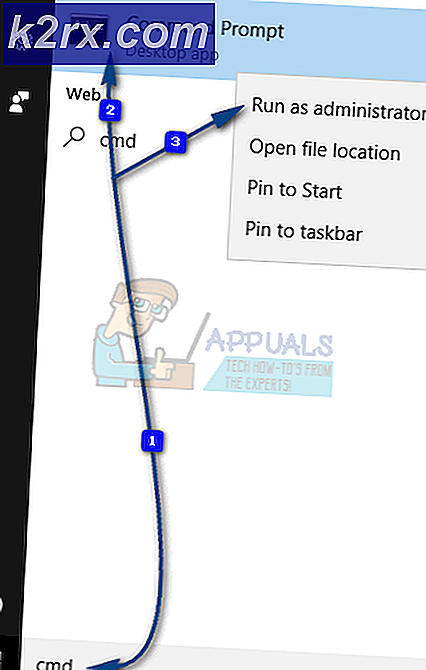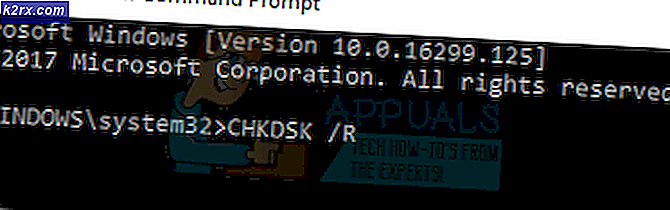Så här får du Windows Movie Maker på Windows 10
Du skulle förmodligen ha använt en av de bästa filmskapande programmen på din Windows tidigare. Det är definitivt Windows Movie Maker, ett välkänt program som integrerades av Microsoft i Windows ME 2000. Vid den tiden ansågs det som en livsuppehållare eftersom det kunde utföra ett antal videorelaterade operationer utan något hinder. Windows Movie Maker är lätt att använda videoredigeringsprogram som kan utföra många funktioner som att lägga till egna klipp, övergångseffekter, ljud och mycket mer.
Tyvärr har Microsoft övergivit supporten för Windows Movie Maker i Windows 10. En majoritet av människor tyckte inte om detta drag av Microsoft eftersom det var roligt att använda. Lyckligtvis är det en del av Windows Essentials 2012 . Så innebär det att du kan installera filmskaparen via Windows Essentials som kan laddas ner på Microsofts webbplats.
Så, verkligen, du kan enkelt installera Windows Movie Maker på Windows 10 och jag kommer att vägleda dig genom hela stegen. Så, låt oss komma in på det här.
Installera Windows Movie Maker på Windows 10:
Först skulle du behöva ladda ner Microsoft Windows Essentials 2012 från Microsofts webbplats .
PRO TIPS: Om problemet är med din dator eller en bärbar dator, bör du försöka använda Reimage Plus-programvaran som kan skanna förvaret och ersätta korrupta och saknade filer. Detta fungerar i de flesta fall där problemet uppstått på grund av systemkorruption. Du kan ladda ner Reimage Plus genom att klicka härNär du har laddat ner det, kör det som administratör och det laddar upp ett nytt fönster med några två alternativ att välja från. Om du vill installera alla Windows Essentials-applikationerna bör du klicka på den första. Om du bara behöver Windows Movie Maker väljer du det andra alternativet märkt som Välj de program du vill installera .
I nästa fönster, avmarkera de program du inte vill installera och behåll fotogalleriet och Movie Maker Klicka på Installera knappen efteråt för att låta Windows Essentials installera Windows Movie Maker på din Windows 10.
När installationen är klar stänger du installationsfönstret. För att kunna köra Windows Movie Maker, leta efter den med Cortana och klicka på ikonen för att ha kul när du redigerar dina filmer med Windows Movie Maker på din Windows 10.
PRO TIPS: Om problemet är med din dator eller en bärbar dator, bör du försöka använda Reimage Plus-programvaran som kan skanna förvaret och ersätta korrupta och saknade filer. Detta fungerar i de flesta fall där problemet uppstått på grund av systemkorruption. Du kan ladda ner Reimage Plus genom att klicka här